Cách xóa phần đề xuất của Start Menu khỏi Windows 11
Windows 11 có giao diện hoàn toàn khác so với Windows 10, đặc biệt là khi nói đến menu Start. Menu Bắt đầu của Windows 11 có phần Khuyến nghị hiển thị các tệp đã tải xuống gần đây và các ứng dụng đã cài đặt.
Việc đưa phần này vào menu Bắt đầu đã được triển khai với mục đích tạo điều kiện thuận lợi cho khả năng tiếp cận tài liệu thích hợp. Tuy nhiên, một số cá nhân đã bày tỏ sự không hài lòng do nó tiêu thụ nhiều diện tích màn hình cũng như khả năng tiết lộ dữ liệu bí mật. Đối với những người thuộc danh mục này, vui lòng cho phép tôi hướng dẫn bạn quy trình xóa phần Đề xuất của menu Bắt đầu trên Windows 11.
Cách xóa phần “Được đề xuất” của Menu Bắt đầu bằng Trình chỉnh sửa chính sách nhóm
Trong trường hợp bạn chọn tiến xa hơn, xin lưu ý rằng tùy chọn loại bỏ phân đoạn Được đề xuất trong menu Bắt đầu chỉ giới hạn ở biến thể giáo dục của Windows 11 (SE). Trong trường hợp thiết bị của bạn hoạt động trên phiên bản Windows 11 Pro hoặc Home, bạn được phép ẩn các mục cụ thể có trong phần nói trên; tuy nhiên, sự hiện diện thực tế của phần Đề xuất vẫn còn nguyên trong menu Bắt đầu.
Dựa trên thông tin này, bây giờ tôi sẽ cung cấp hướng dẫn về cách loại bỏ phần được đề xuất trong menu Bắt đầu cho phiên bản Windows 11 Education.
Nhấn phím Windows kết hợp với phím “R” sẽ mở ra một hộp thoại được gọi là hộp thoại “Run”, cho phép thực thi các lệnh hệ thống khác nhau và truy cập một số công cụ hệ thống nhất định.
Để truy cập Trình chỉnh sửa chính sách nhóm bằng dấu nhắc lệnh, hãy nhập “gpedit.msc” vào thanh tìm kiếm và nhấn phím enter để khởi chạy nó.
⭐ Trong Trình chỉnh sửa chính sách nhóm, điều hướng đến vị trí sau:
User Configuration > Administrative Templates > Start Menu and Taskbar
⭐ Nhấp đúp vào chính sách Remove Suggested from Start Menu ở khung bên phải. 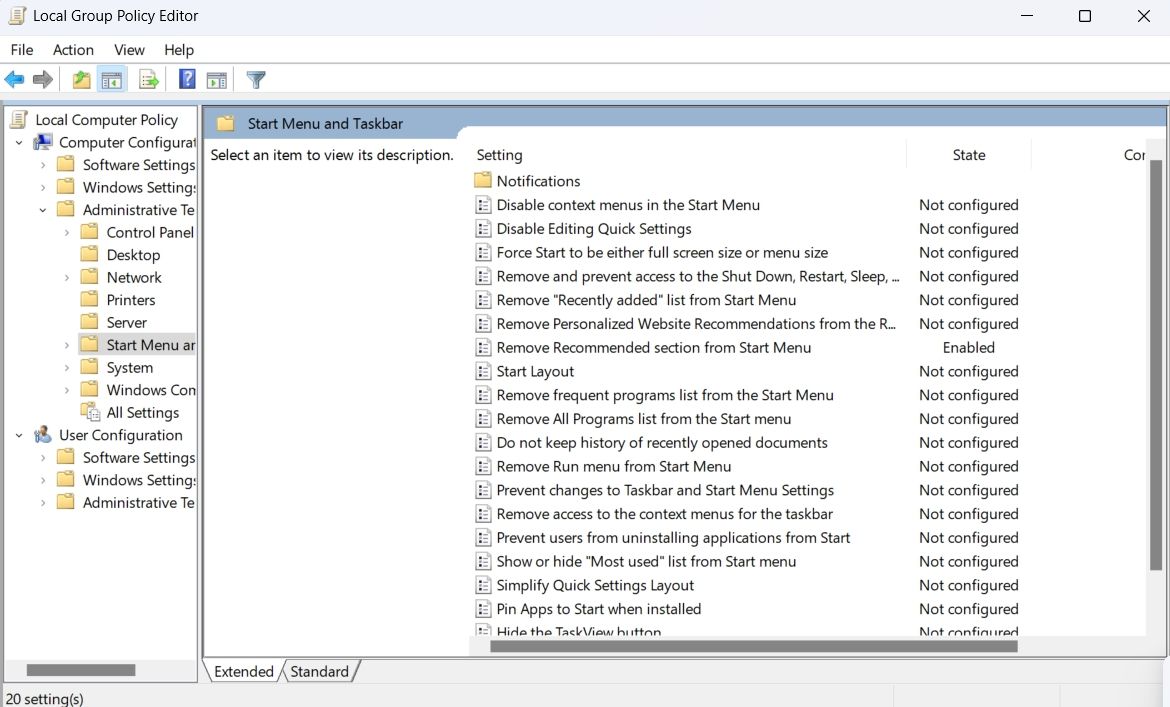
⭐ Chọn Đã bật từ cửa sổ soạn thảo chính sách xuất hiện. 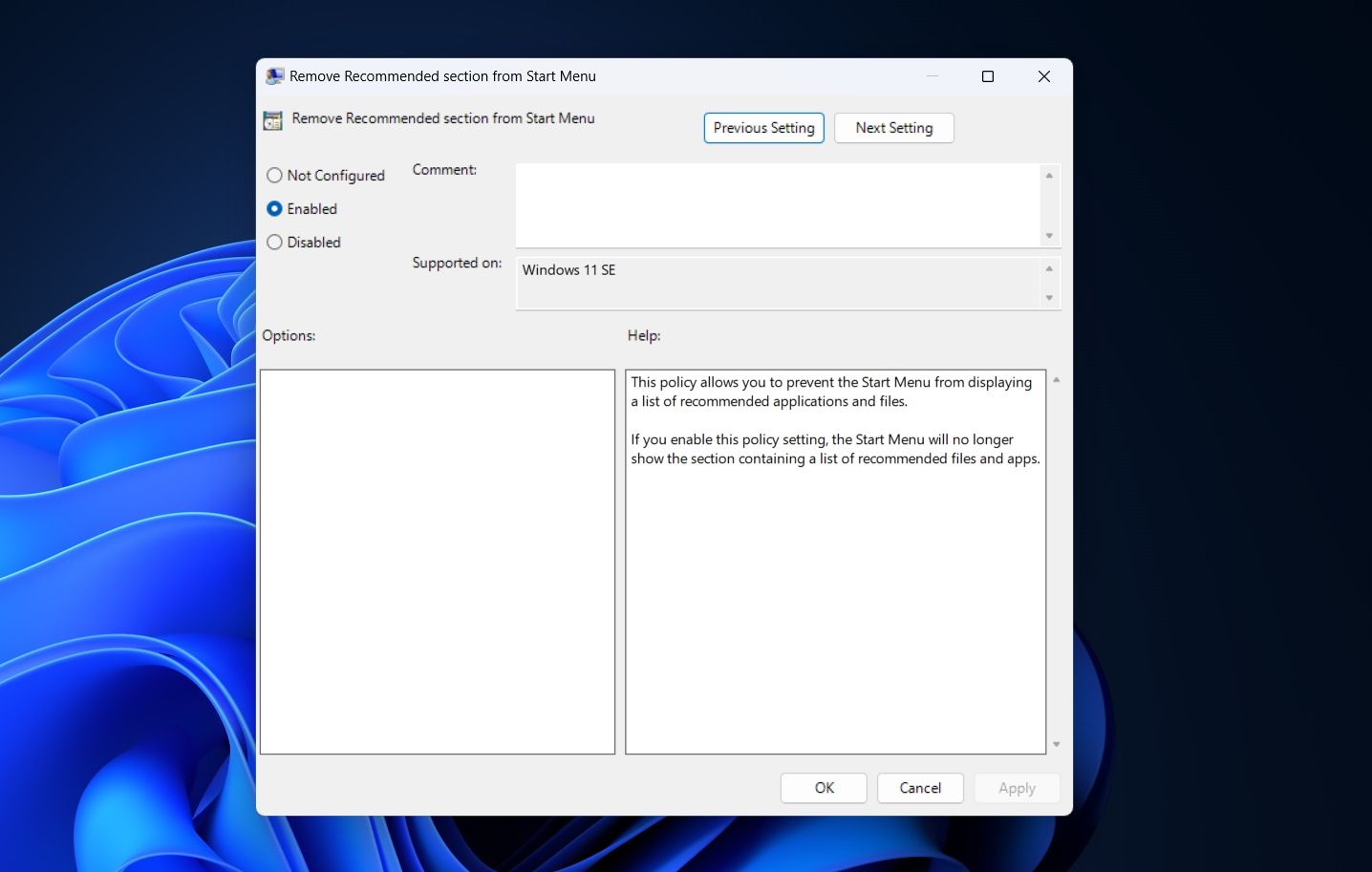
⭐Nhấp vàoÁp dụngsau đóOK.
Khi khởi động lại máy tính của bạn, có thể phần “Được đề xuất” trong menu Bắt đầu sẽ không còn hiển thị nữa.
Cách xóa phần “Được đề xuất” của Menu Bắt đầu bằng Trình chỉnh sửa Sổ đăng ký
Một phương pháp thích hợp thay thế để loại bỏ phần “Được đề xuất” liên quan đến việc sửa đổi Sổ đăng ký Windows. Các bước tiếp theo phác thảo quá trình cần thiết.
Sử dụng tiện ích Run bằng cách nhập “regedit” vào trường tìm kiếm và sau đó nhấn phím Enter để bắt đầu thực thi.
⭐ Trong Trình chỉnh sửa sổ đăng ký, điều hướng đến vị trí sau:
Computer\HKEY_LOCAL_MACHINE\SOFTWARE\Policies\Microsoft\Windows
Vui lòng nhấp chuột phải vào phím Windows, di con trỏ lên “Mới” và chọn “Khóa” từ menu kết quả để tạo lối tắt bàn phím ảo mới trong Windows.
⭐ Đặt tên cho key Explorer. 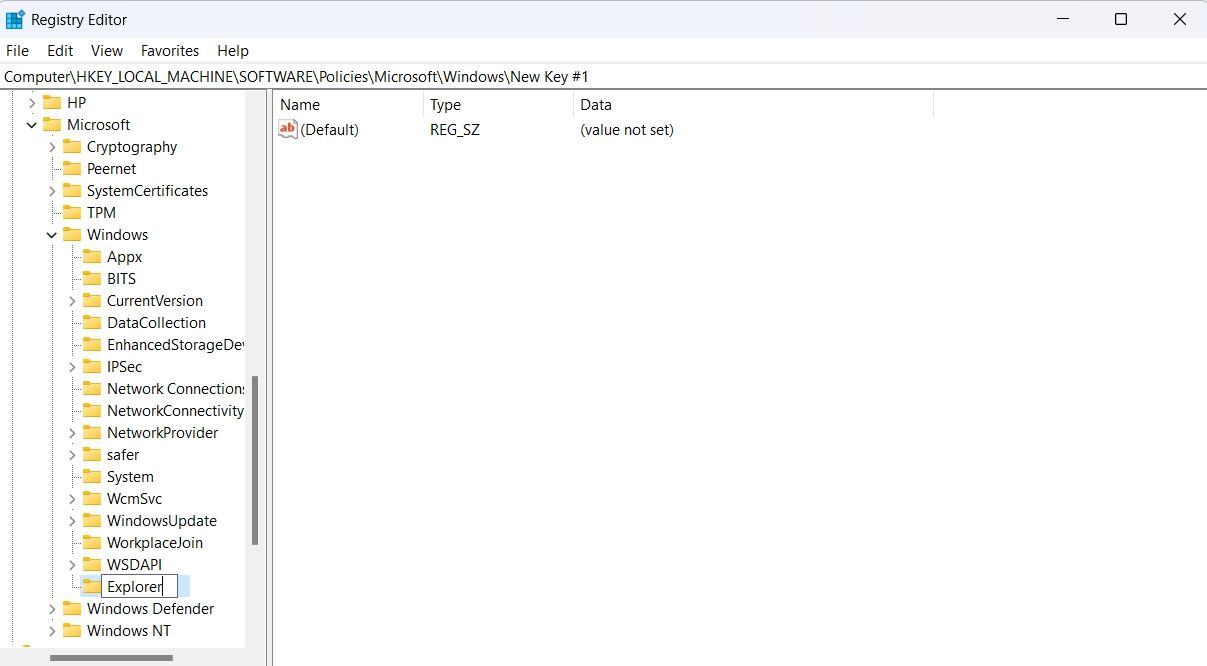
Để tạo mục nhập giá trị mới trong khóa đăng ký “Explorer” bằng Trình chỉnh sửa sổ đăng ký trên hệ điều hành Windows, hãy làm theo các bước sau:1. Nhấp chuột phải vào phím “Explorer” nằm ở khung bên trái của Trình chỉnh sửa sổ đăng ký. Điều này có thể được tìm thấy trong HKEY\_CURRENT\_USER hoặc HKEY\_LOCAL\_MACHINE tùy theo sở thích của bạn.2. Từ menu ngữ cảnh xuất hiện, chọn “Mới”.3. Tiếp theo, chọn Giá trị DWORD (32-bit) từ danh sách các tùy chọn có sẵn.
⭐ Đặt tên cho giá trị tên Hide SuggestedSection. 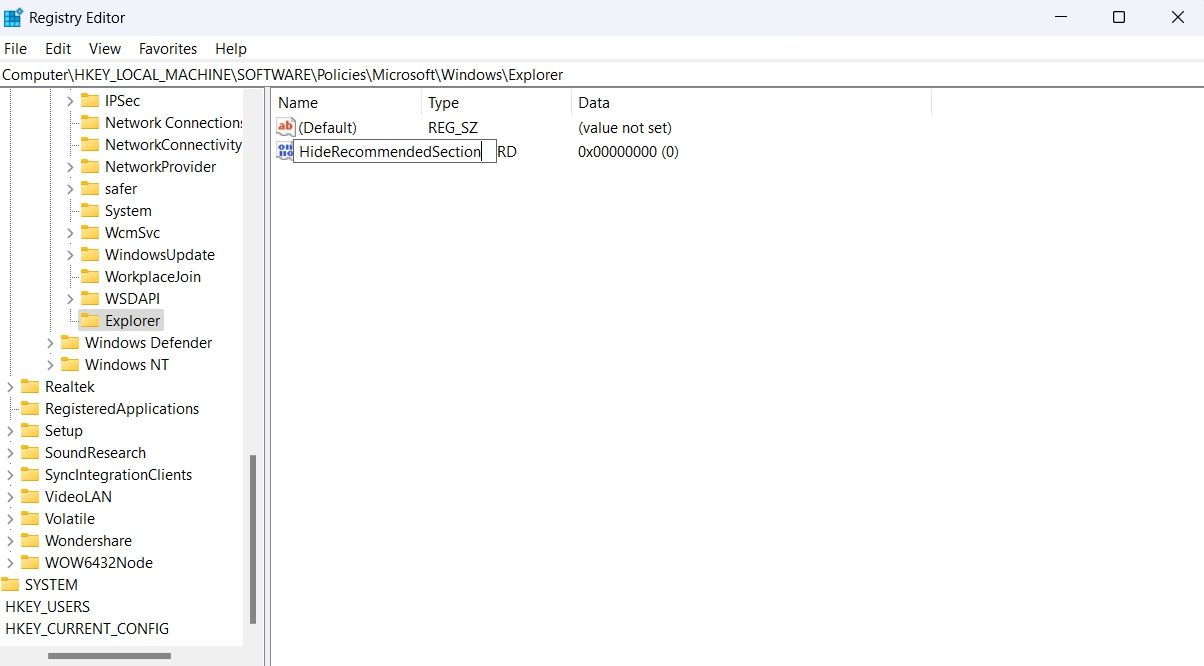
Vui lòng thực hiện nhấp đúp chuột vào mục “Ẩn được đề xuất” nằm trong bảng bên phải để thực hiện việc ẩn nó.
⭐ Nhập 1 vào trường Value Data và nhấn OK. Thao tác này sẽ xóa phần Đề xuất. Để hoàn nguyên các thay đổi, hãy nhập 0 vào trường Dữ liệu giá trị và nhấp vào OK. 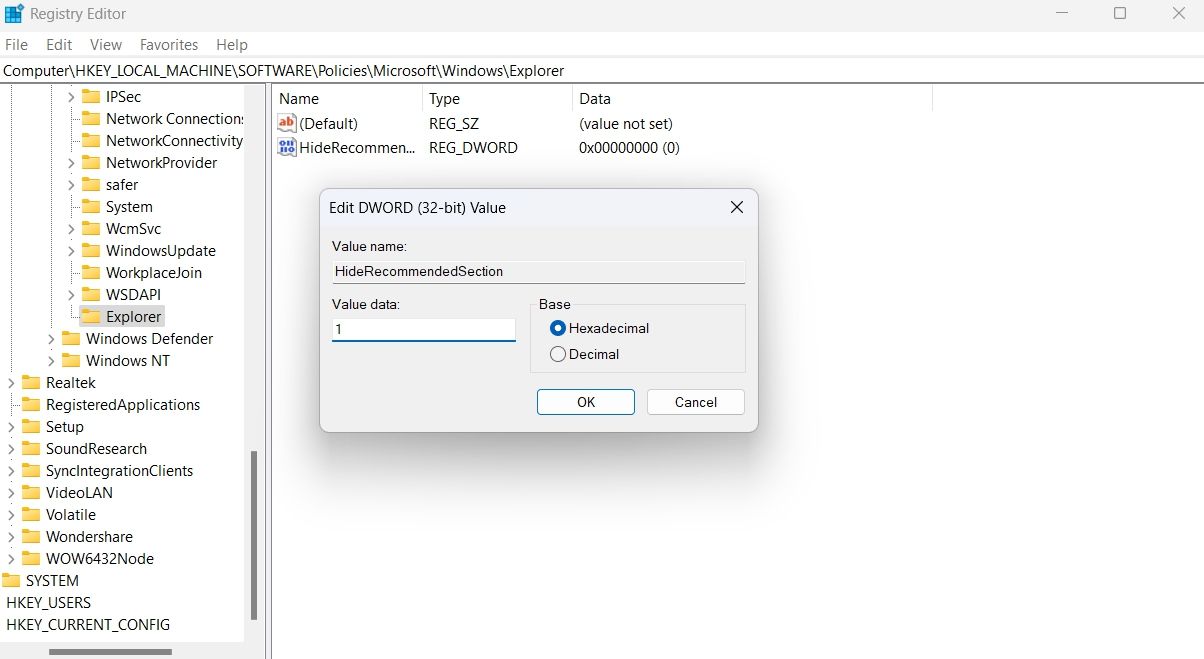
Sau đó, bạn nên khởi động lại thiết bị của mình để quan sát tác động của bất kỳ sửa đổi nào được thực hiện.
Xóa nội dung khỏi Menu Bắt đầu Phần được đề xuất bằng Ứng dụng Cài đặt
Việc sử dụng ứng dụng Cài đặt Windows cho phép điều chỉnh các mục được hiển thị trong phần Đề xuất của menu Bắt đầu. Tính năng này đặc biệt có lợi khi người ta muốn hiển thị các chương trình chỉ được cài đặt hoặc các tài liệu được truy cập gần đây hoặc thực tế là không có tùy chọn nào trong số này.
Để loại bỏ nội dung của phần Đề xuất trong hệ điều hành Windows 10, vui lòng làm theo các bước sau: Đầu tiên, truy cập menu cài đặt bằng cách mở ứng dụng có nhãn “Cài đặt” trên thiết bị của bạn. Sau khi vào trong, hãy điều hướng đến tùy chọn “Cá nhân hóa” nằm ở phía bên trái của giao diện. Sau đó, tiếp tục nhấp vào mục “Bắt đầu” được tìm thấy trên bảng bên phải. Hành động này sẽ hiển thị một màn hình có nhiều điều khiển chuyển đổi. Trong số đó có các lựa chọn như “Hiển thị các ứng dụng được thêm gần đây”, “Hiển thị các chương trình được sử dụng nhiều nhất” và “Hiển thị các mục được đề xuất trong menu Bắt đầu, các tệp gần đây trong File Explorer và danh sách trong Danh sách nhảy”. Bằng cách tắt lựa chọn được đề cập cuối cùng này, bạn sẽ đạt được kết quả mong muốn là loại bỏ nội dung của phần Được đề xuất.
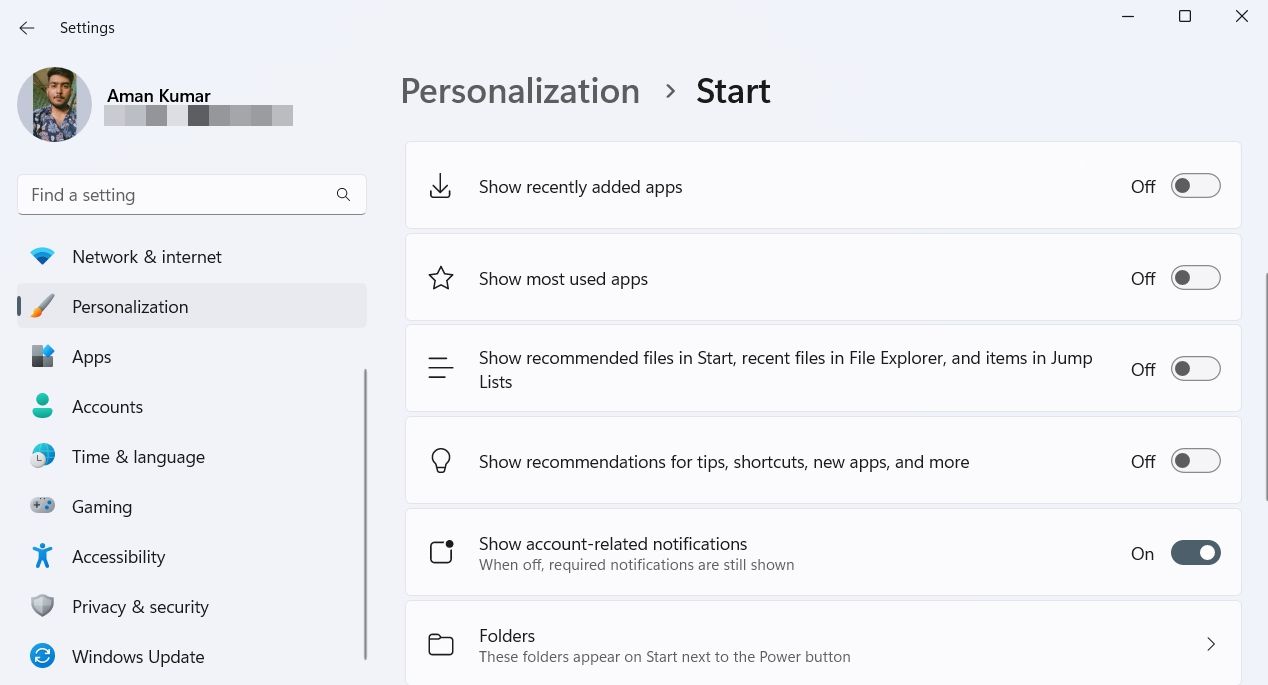
Bạn có thể chọn tắt nút chuyển"Hiển thị các ứng dụng đã thêm gần đây", điều này sẽ ngăn phân đoạn Được đề xuất hiển thị các chương trình phần mềm được đưa vào thiết bị máy tính của bạn gần đây. Tương tự, điều khiển “Hiển thị các ứng dụng được sử dụng nhiều nhất” sẽ điều chỉnh tần suất bạn tương tác với các ứng dụng trên hệ thống máy tính của mình. Nếu bạn chọn tắt nút chuyển đổi này, nó sẽ không còn hiển thị các chương trình đó trong khu vực Đề xuất nữa.
Bạn có thể chọn tắt hiển thị các tệp được đề xuất trong menu Bắt đầu, tính năng Tệp gần đây trong File Explorer hoặc các mục được liệt kê trong Danh sách nhảy bằng cách chuyển đổi tùy chọn ngăn phần Đề xuất hiển thị các tệp và thư mục mà bạn đã tương tác gần đây nhất.
Xóa các mục không cần thiết khỏi Menu Bắt đầu
Menu Bắt đầu của Windows 11 có một thành phần bổ sung được gọi là phần “Được đề xuất”, phần này gợi ý các chương trình và tệp được sử dụng thường xuyên được lưu trữ trên thiết bị của bạn. Để duy trì giao diện tối giản trong menu Bắt đầu, người dùng có tùy chọn loại bỏ phần này thông qua các kỹ thuật được cung cấp đã nêu trước đó.